Maison >interface Web >Tutoriel PS >photoshop利用描边路径工具制作出逼真的闪电效果
photoshop利用描边路径工具制作出逼真的闪电效果
- PHP中文网original
- 2016-06-01 14:33:221314parcourir
用滤镜制作闪电是比较快的,不过做出的效果不是很真实。这里介绍用路径来制作,制作之前可以先找一些闪电图片参考一下,然后把主闪电跟分支分开来描边,后期可以根据需要加上外发光等增强效果即可。
最终效果
1、打开素材。
2、复制一层:模式改为叠加(为了让背景变暗一些,突出闪电的亮光)。

3、用钢笔画出如下路径(画不出来的用我这个照着画),耐心点。
4、选中最亮的那根闪电的路径。
5、F5打开画笔调板,参数设置如下。

6、描边路径。
7、加一点外发光效果,以求真实的效果。
8、现在我们要绘制的是闪电中的小闪电部分。

9、依旧是路径描边一下。
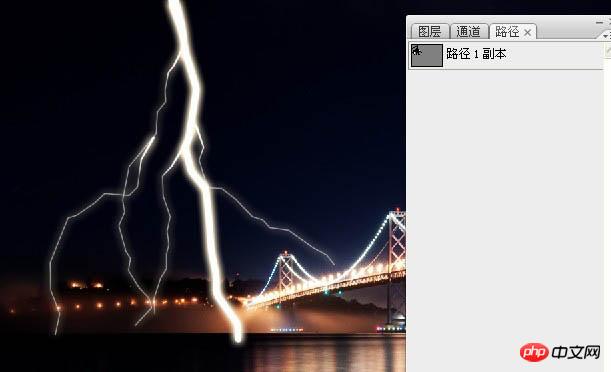
10、再用同样的方法绘制出其他路径的发光效果。
11、绘制出其他路径的发光效果,方法都一样的,只是需要耐心。
12、蒙版擦去不自然的地方。
最终效果:
Déclaration:
Le contenu de cet article est volontairement contribué par les internautes et les droits d'auteur appartiennent à l'auteur original. Ce site n'assume aucune responsabilité légale correspondante. Si vous trouvez un contenu suspecté de plagiat ou de contrefaçon, veuillez contacter admin@php.cn
Article précédent:Photoshop设计制作出梦幻卡通的夜精灵壁纸Article suivant:Photoshop设计制作出细腻逼真的红色篮球
Articles Liés
Voir plus- PhotoShop ajoute un faisceau de lumière à l'image
- Retouche photo PS丨C'est ainsi que le modèle de couverture du magazine a été retouché
- Effet de police de papier plié réaliste PS
- Technologie frontale-coupe PS
- Tutoriel de conception de sites Web PS XII - Créer une mise en page Web professionnelle Web2.0 dans PS

